

Illustratorでフリー素材のイラストを水彩画風に2


Lesson
11
水彩画風のイラストを入れた紙袋 難易度★★★★★
Lesson11-02
フリー素材のイラストを手描き風に加工2
フリー素材のイラストに手を加えて、水彩画風にアレンジする方法を解説します。レッスン11-1では下準備がけっこう面倒に思われたかもしれませんが、いよいよ線画っぽく加工します。この作業は一発変換なので、とっても簡単ですよ!
イラストを線画っぽくっ加工する
変換するオブジェクトを選択して、「効果」→「スケッチ」→「木炭画」を選択します。

すると突然、こんな画面になります。
右側にある「木炭の太さ」「ディテール」「明るさ・暗さのバランス」のスライダーを動かして、好みの線になるようにします。
木炭の太さ…3、ディテール…2、明るさ・暗さのバランス…80にしました。
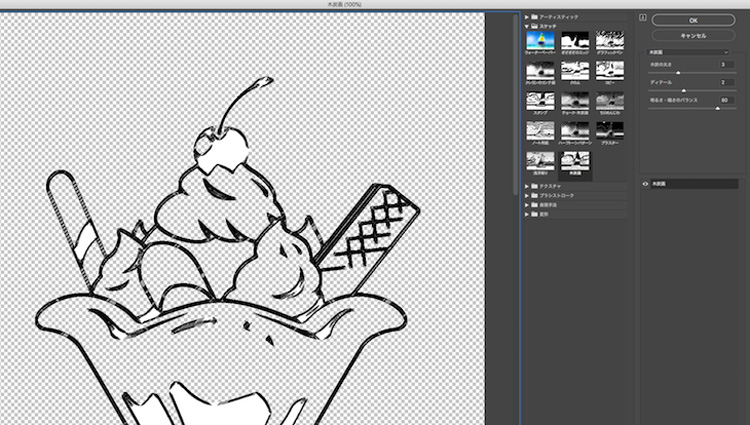
するとこうなりました!
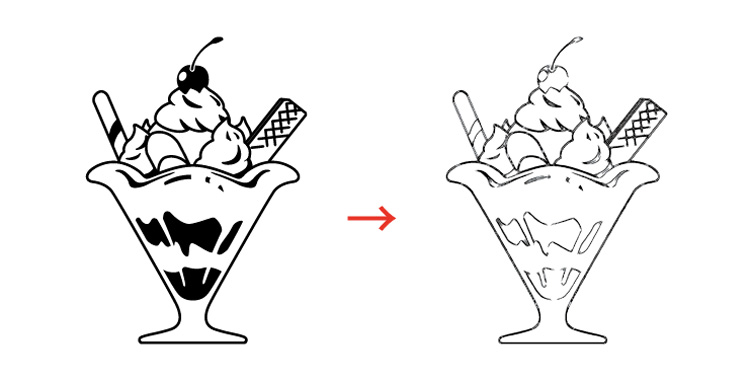
ちなみに、レッスン11-1でしたようにイラストを単純化せずに同じ加工をすると、こうなります。
ほら、背景にある塗りの白い面のせいで、線がうまく出ないんです。
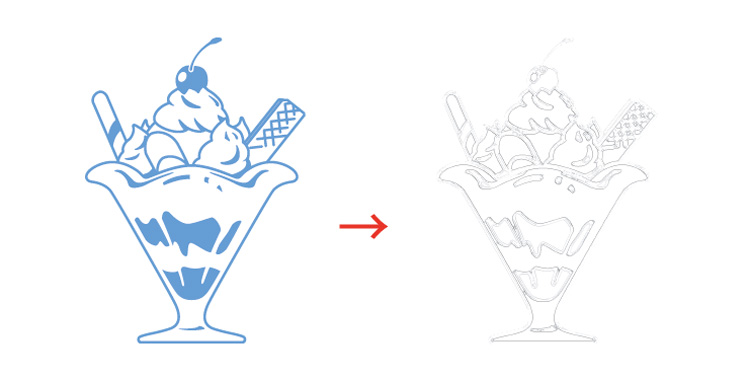
線にゆがみをつける
このままでも手描きっぽい味が出てきましたが、サンデーグラスの輪郭が、定規でひいたかのようにビシッとしすぎています。
そこで、ちょっとだけ線に揺らぎを与えます。
オブジェクトを選択状態で、「効果」→「パスの変形」→「ラフ」を選びます。
ラフは、左下の「プレビュー」にチェックを入れると、様子を見ながら加工の度合いを決められます。
ここでは、サイズ…1%、詳細…5/inch、ポイント…丸く としました。
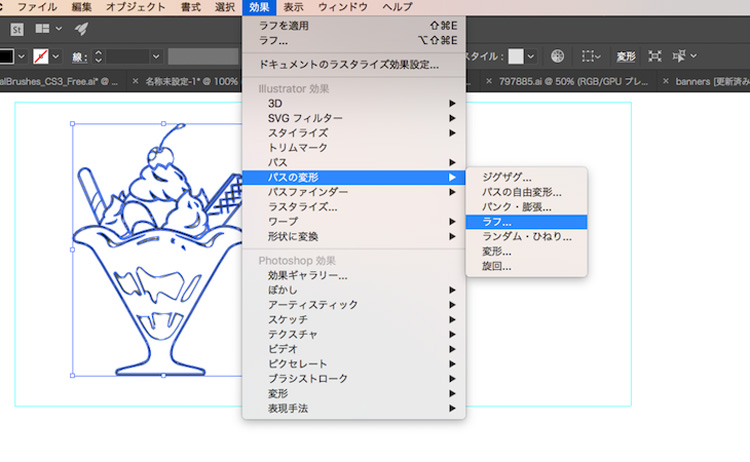
すると、こうなりました!



ラフは、やり過ぎないのがポイント
ラフは思いっきりやると線が薄くなってしまったり不自然になってくるので、ほんの少しにするのがおすすめ。定規で引いたような直線を感じさせたくないだけなので、やりすぎなくて大丈夫です。これで下絵は完成。次は塗り絵です!
Lesson
11
水彩画風のイラストを入れた紙袋 難易度★★★★★
お客様インタビュー
お悩みをどのように解決されたか教えていただきました。
-
自社のキャラクターをグッズに役立てた、会話が弾む紙袋
ProGATE株式会社
情報通信業 -
デリケートな製品を安心してリサイクルできる宅配袋
株式会社アヴァンサ
アパレル -
嘉手納町の人々の想いが詰まった、環境に配慮した紙袋
株式会社WEIR
コミケ・同人 -
お客様が自信をもってプレゼントできる、洗練された紙袋
有限会社柚冬庵
小売業
フルオーダー紙袋
紙、紐、印刷が選べるオリジナリティの高い紙袋
ジャストニーズ
入れる物に合わせてこだわれる自由自在のプラン
最小ロット500枚
規格サイズ320
幅とマチが固定。ゆったり大きめサイズ
最小ロット300枚
規格サイズ280
幅とマチが固定。大きめファイルサイズ
最小ロット500枚
規格サイズ260
幅とマチが固定。A4カタログがぴったり
最小ロット500枚
規格サイズ220
幅とマチが固定。食品や雑貨におすすめ
最小ロット500枚
規格サイズ160
幅とマチが固定。かわいいミニサイズ
最小ロット500枚
A4サイズ
書類やカタログに最適!人気の高い規格サイズ
最小ロット500枚
格安ギザギザ(輪転)
大量配布・テイクアウト用に。条件次第で10円台~
原紙使い切り出来高制
規格サイズ マチ幅150
マチ幅が広いので、持ち帰り弁当や食パンに最良
最小ロット500枚
ボトルサイズ
ワインや日本酒など瓶に合う、スリムな縦長仕様
最小ロット1,000枚
宅配袋
紙、印刷、加工が選べる。ベロ付き、ベロなし、糊の有無も指定OK!
既製品紙袋(ロゴなし)
サイズを確認するだけでOK。翌営業日に出荷の短納期!
